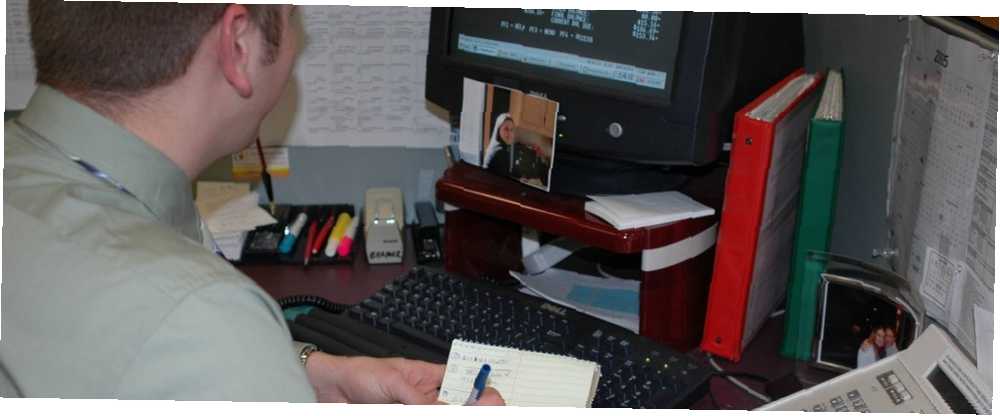
Peter Holmes
0
4829
1012
“Получите этот отчет мне, как можно скорее!” Это линия, которая может поразить многих офисных работников ужасным ужасом и страхом. Ну, это не должно быть так, если вы можете развить по крайней мере 5 основных навыков Microsoft Office.
Каковы эти навыки MS Office? Очевидно, что есть некоторые из них, которые вам нужны для вашей конкретной работы. Если вы, например, бухгалтер, то, вероятно, вы хорошо разбираетесь в использовании всех финансовых функций Microsoft Excel. Создание личного бюджета в Excel в 4 простых шага. Создание личного бюджета в Excel в 4 простых шага. У вас так много долгов? что окупятся десятилетия? Пришло время составить бюджет и применить несколько хитростей Excel, чтобы помочь вам погасить свой долг раньше. , Если вы находитесь в области управления, держу пари, у вас есть длинный список приемов, которые вы разрабатывали в течение многих лет, чтобы объединить профессиональные презентации с Microsoft PowerPoint 10 Советы по PowerPoint для подготовки профессиональной презентации 10 Советы по PowerPoint для Подготовка профессиональной презентации Используйте эти советы по Microsoft PowerPoint, чтобы избежать распространенных ошибок, привлечь внимание аудитории и создать профессиональную презентацию.. .
Помимо этих специфических для работы вещей, почти каждый должен знать базовый набор навыков MS Office при поступлении на работу в офисе. Если кабина является вашим домом, и вы должны будете анализировать информацию, время от времени делать презентации или составлять какие-либо отчеты, вы должны быть уверены, что у вас всегда есть эти советы в вашем заднем кармане..
Навыки Microsoft Excel
Сначала следует обсудить Excel, потому что это один из самых универсальных продуктов Microsoft Office из всех. Почти каждая профессия в мире должна иметь некоторое применение для Excel. Ладно, может быть, не операторы платных автомашин или контр-клерки McDonald's - но вы меня поняли. Организация и лучшее понимание информации и данных лежит в основе Microsoft Excel для использования Microsoft Excel для управления вашей жизнью Как использовать Microsoft Excel для управления вашей жизнью Не секрет, что я настоящий фанат Excel. Во многом это связано с тем, что мне нравится писать код VBA, а Excel в сочетании со сценариями VBA открывает целый мир возможностей ... и возможность сделать это быстрее также позволит вам быстрее выполнить свою работу.
1. Используйте автозаполнение
Вы можете сэкономить огромное количество времени с помощью двух способов заполнения данных в Excel. Навык № 1 является “автозаполнение” функция - заполнение пронумерованных данных в столбцах и строках. Обучая риэлтора, как использовать Excel для замены его бумажной финансовой документации, я быстро понял, что многие люди не знают об этой единственной функции Excel, которая может сэкономить часы ввода данных. Чтобы использовать его, просто введите что-нибудь в первую ячейку, которая заканчивается числом.

Нажмите и удерживайте правый нижний угол ячейки и перетащите мышь вниз по столбцу. Вы заметите, что число справа будет автоматически увеличиваться для каждой ячейки.
2. Используйте автозаполнение для формул
Навык № 2 для изучения использует автозаполнение формул. Если вы напишите функцию внизу каждого столбца - например, усредните все значения в этом столбце - вы можете использовать эту же функцию автозаполнения для того же вычисления в нижней части каждого другого столбца..
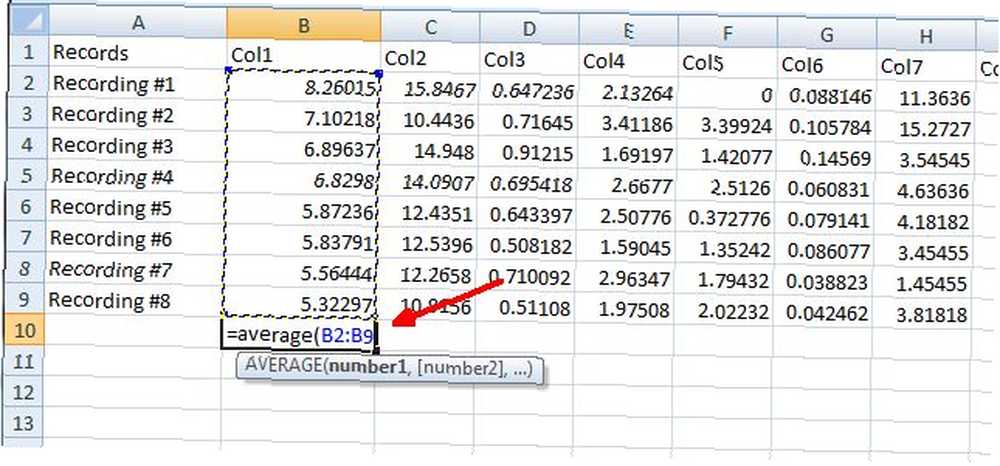
Вы делаете это так же. Нажмите и удерживайте правый нижний угол ячейки, где вы только что ввели формулу, а затем перетащите ее через другие столбцы справа от нее..
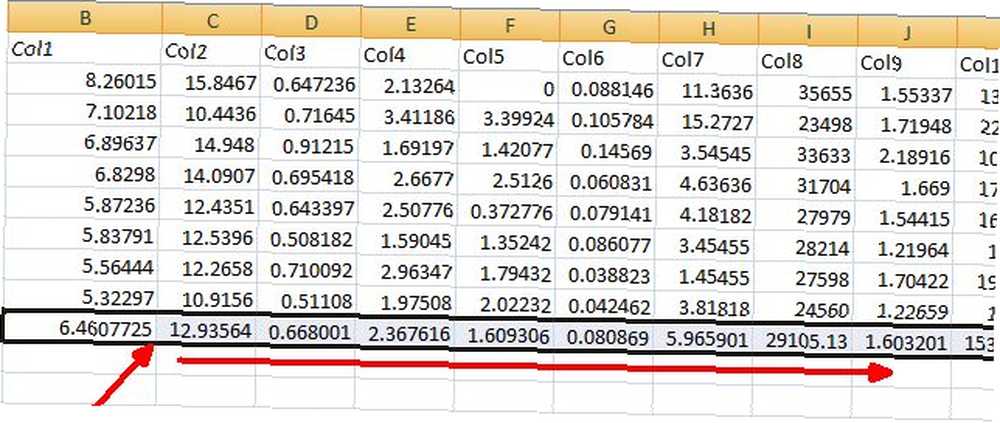
Когда вы отпустите кнопку мыши, все эти вычисления столбцов будут автоматически исправлены для правой буквы столбца. Вы в основном выполнили одинаковую формулу для каждого столбца всего за несколько секунд, и вам даже не нужно было нажимать еще одну клавишу.
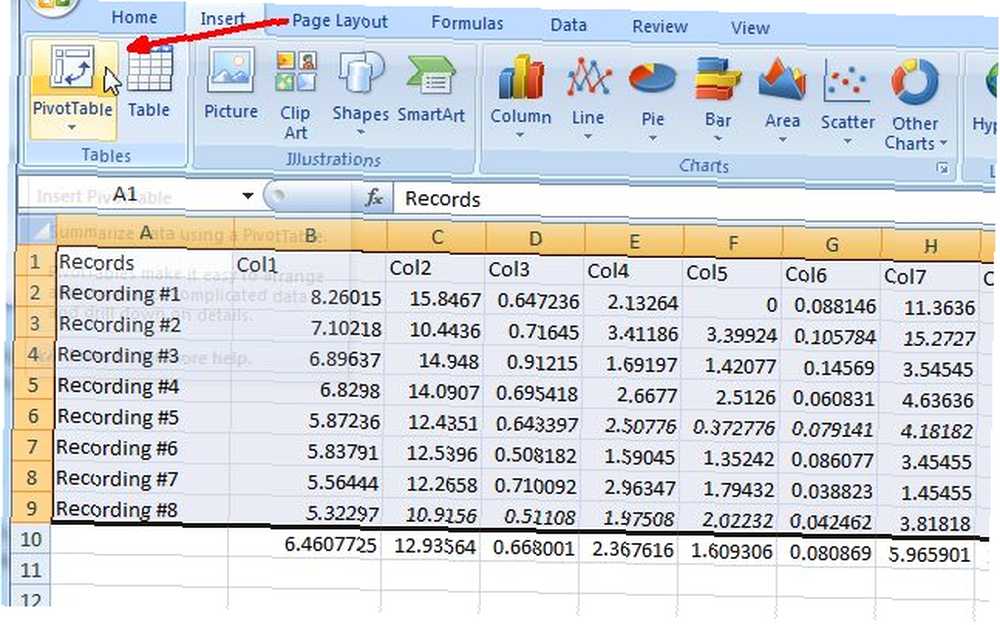
3. Простое управление данными с помощью инструмента сводной таблицы
Третий навык, который вам действительно нужно освоить в Excel, если вы хотите сэкономить огромное количество времени на анализ, - это инструмент, называемый сводной таблицей. Сводная таблица доступна под “Вставить” меню. Просто посмотрите на “PivotTable” значок. Если щелкнуть этот значок после выделения всей таблицы данных (включая заголовки), инструмент сводной таблицы проведет исследования Visionary Web Research, используя Deep Web Data и веб-запросы Excel Выполните исследования Visionary Web Research, используя Deep Web Data и Excel Web Queries Что бы вы сказали если я скажу вам, что у вас есть инструменты для проведения новаторских, потрясающих исследований? Ну, вы делаете, и я покажу вам, как. анализирует эти данные и переносит их на новый лист, где вы можете манипулировать этими данными различными способами.
Инструмент Сводная таблица позволяет вам выбирать столбцы данных, которые вы хотите проанализировать, а затем выбирать, как вы хотите манипулировать данными. Просто добавить их все? Средний их? Рассчитать стандартное отклонение?

Использование сводной таблицы экономит огромное количество времени. Для достижения этих же целей в стандартном листе Excel потребуются все виды функций и переформатирование данных. Сводные таблицы автоматически выполняют работу, а вы можете тратить больше времени на изучение результатов..
Навыки Microsoft Word
Одним из наиболее часто используемых продуктов Microsoft Office является Microsoft Word. Используете Microsoft Word? Вот как стать экономящим время ниндзя с помощью Microsoft Word? Вот как стать экономящим время ниндзя За прошедшие годы Microsoft Word стал одним из лучших текстовых процессоров в мире. Я уверен, что есть люди, которые не согласны с этим - особенно люди из Linux или Mac, которые действительно хотели бы ... например, писать отчеты руководству или писать важные деловые письма и другую переписку. С учетом этих распространенных применений в этом продукте MS Office легко идентифицировать два навыка, которые должен знать каждый обитатель кабинета, например, манипулирование заголовками, макет страницы и форматирование..
4. Формат и повторное использование заголовков
Заголовки важны потому, что, как только у вас есть хороший дизайн заголовка для чего-то вроде письма или определенного типа отчета, который вы должны заполнить, вам никогда не придется разрабатывать или создавать этот заголовок снова. Вы можете сохранить документ со всем необходимым форматированием заголовка и сохранить все эти усилия при следующем создании того же документа. Заголовки можно отформатировать, нажав на “Вставить” меню и выбор “заголовок” значок.

Просмотрев меню редактирования заголовка, вы увидите, насколько универсальными и полезными могут быть заголовки. Вы можете автоматически менять заголовки между двумя рисунками между четными и нечетными страницами, и вы можете даже разбить ваш документ на разделы и дать каждому разделу свой уникальный заголовок..
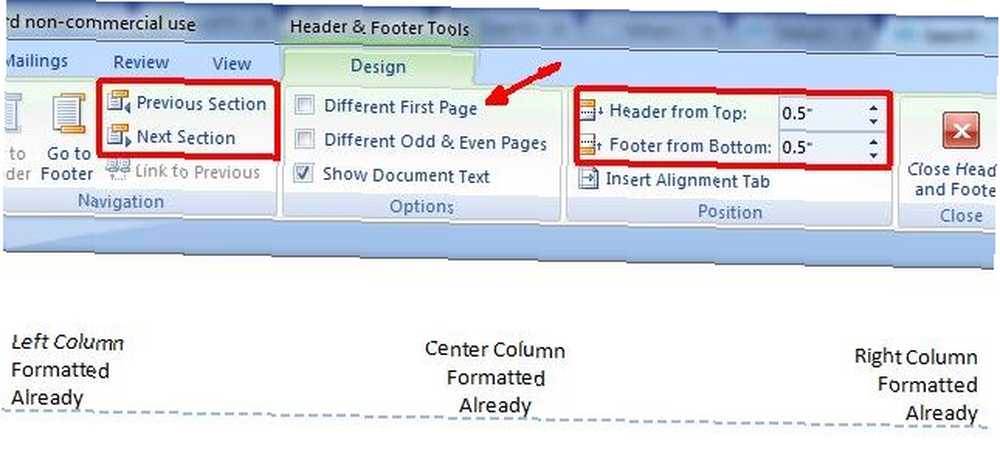
Эта гибкость позволяет автоматизировать все повторяющиеся разделы документов для различных документов, которые вы должны написать для своей работы, экономя огромное количество времени.
Еще одним преимуществом использования заголовков таким образом является то, что если вы когда-либо захотите изменить какую-либо часть этих заголовков в документе, все, что вам нужно сделать, это внести изменения в стиль заголовка в одном месте, и это изменение будет автоматически реплицироваться на протяжении всего вашего весь документ. Без заголовка вам придется вручную вносить это изменение на каждой странице..
5. Управление макетом страницы
Следующий навык Microsoft Word, который должен знать каждый офисный работник, - это настройка и предварительный просмотр формата страницы любого документа. Понимание того, как это сделать, дает вам гибкость, позволяющую сделать документ таким, каким вы хотите, вместо того, чтобы застрять с настройками по умолчанию для таких вещей, как размер поля страницы (которые многие люди не имеют ни малейшего понятия, как это изменить).
Некоторые из инструментов, которые вы должны научиться форматировать макет страницы, находятся на “Вставить” меню. Такие вещи, как “Номер страницы” инструмент, который будет автоматизировать и управлять нумерацией страниц для вас.
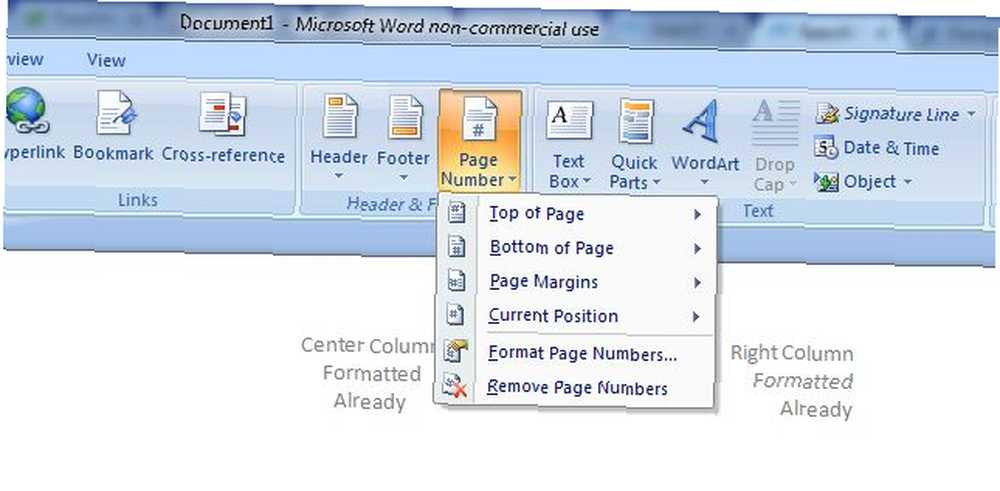
Большая часть опций форматирования страницы, которые вам нужны, на самом деле точно названа “Макет страницы” меню. Если вы пишете информационный бюллетень для своей компании, зачем возиться с попыткой вручную отработать форматирование. Лучшие 5 сайтов для загрузки шаблонов Microsoft Word Лучшие 5 сайтов для загрузки шаблонов Microsoft Word в разделы страницы, когда вы можете просто использовать “Колонны” инструмент, найденный здесь, чтобы сделать это?
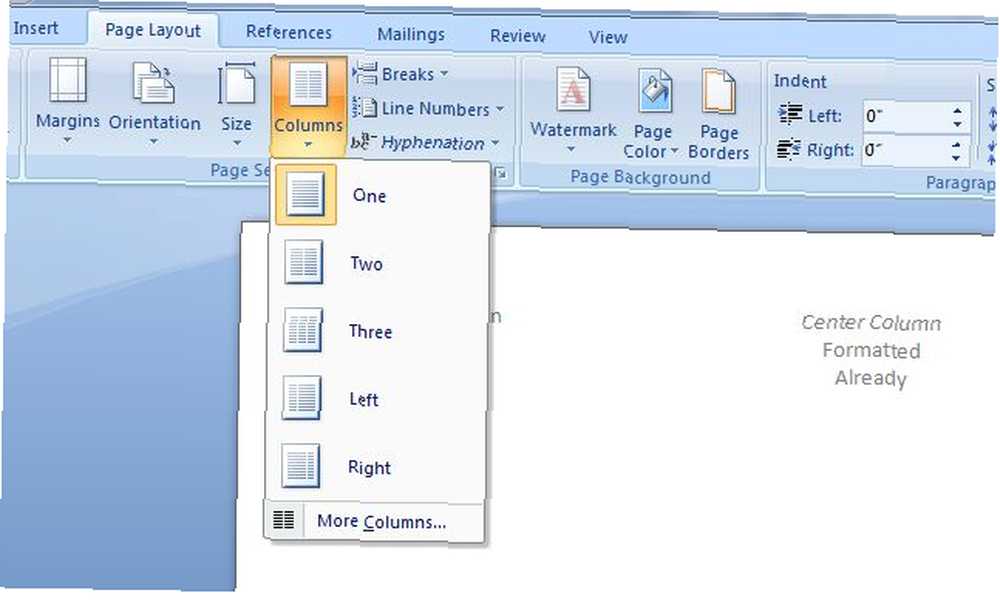
И это таинственное поле вокруг страницы, которое большинство людей зовут своим местным ИТ-специалистом, чтобы узнать, как его модифицировать? Не звоните, просто нажмите на “Границы страницы” значок, перейдите к “Граница страницы” вкладку и нажмите на “Опции.”
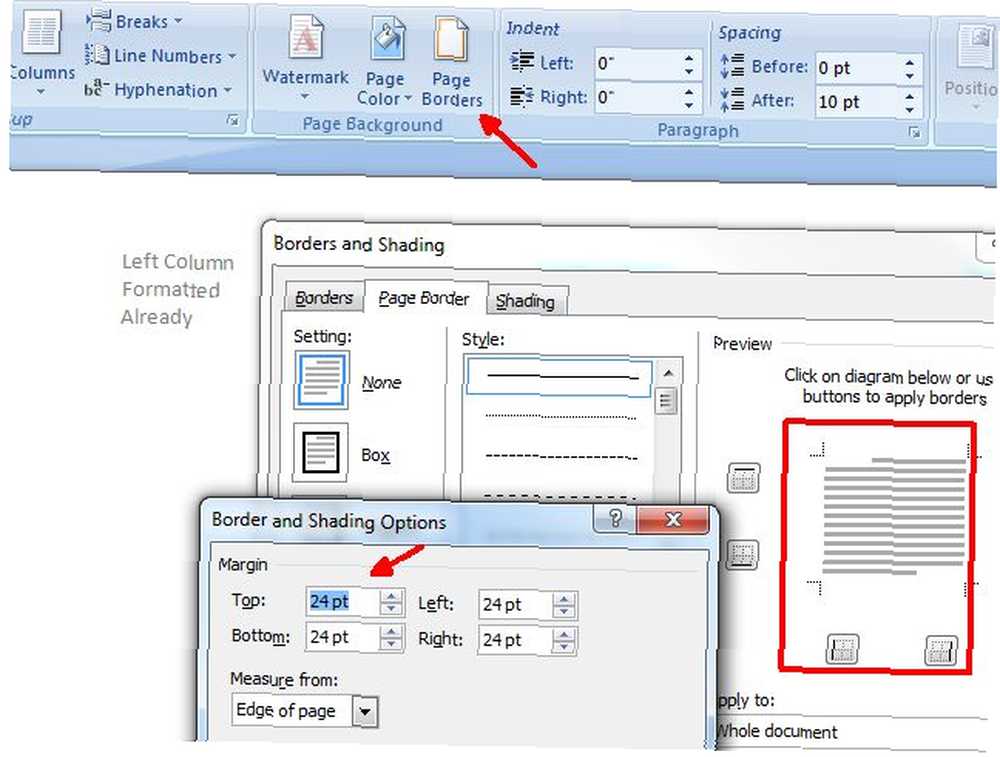
Вы можете установить верхний, нижний, левый и правый поля страницы. Кстати, на что “Границы и затенение” меню, ознакомьтесь со всеми другими интересными вещами, которые вы можете сделать, например, разместите границы на любой стороне страницы, примените только к разделам документа и многое другое.
Овладев этими навыками MS Word и Excel, вы поразите всех в своем офисе, а самое главное - своего начальника! Какие другие навыки работы с программным обеспечением вы считаете ключевыми?











